"iPhone"을 TV "Samsung"에 연결하는 방법 : iPhone에서 TV로 비디오를 표시하는 법을 배웁니다.
텔레비전과 이동 전화는 개량되고 있습니다매년. 이제는 스마트 폰의 클립과 그림을 TV로 바로 출력 할 수 있습니다. 그러나 이러한 기회는 모든 가젯에서 사용할 수있는 것은 아닙니다. 예를 들어, iPhone을 TV에 연결하는 것은 어렵지 않습니다. 해당 제품의 모든 소유자 만이 방법을 알고있는 것은 아닙니다. "iPhone"은 삼성 TV에 어떻게 연결되어 있습니까? 이 질문에 대한 답은 아래에서 찾을 수 있습니다. 명확한 해결책은 없습니다. 모든 것은 개인의 취향과 능력에 달려 있습니다. 제공되는 지침에 따라 TV와 iPhone을 연결할 수 있습니다.

연결하는 방법
현대 TV를 이해하는 것이 중요합니다.일부 외부 장치의 연결을 지원합니다. 그리고 이것은 삶을 훨씬 쉽게 만듭니다. 일부 TV는 인터넷에 연결할 수 있도록 허용합니다! 이 모든 매개 변수는 작업을 구현할 때 고려해야합니다.
"iPhone"은 삼성 TV에 어떻게 연결되어 있습니까? 일반적으로 다음과 같은 방법으로이 작업을 수행 할 수 있습니다.
- HDMI를 통해;
- 합성 입력을 사용;
- USB 와이어 사용
- Apple TV를 통해;
- ChromeCast를 통해.
- DLNA.
후자의 옵션은 실제로 더 자주 사용됩니다.총. 유선 연결을 사용할 수도 있습니다. 다른 옵션은 안정성이 다르지 않으므로 오류가 발생할 수 있습니다. 그러나 올바른 행동으로 어려움은 없을 것입니다.
DLNA 연결에 필요한 것
첫째, 우리는 가장 질적 인연결. LED TV 세트 "삼성"은 종종 DLNA를 지원합니다. 이를 통해 iPhone을 전선이나 "탈옥"없이 장치에 연결할 수 있으므로 문제의 해결이 훨씬 용이합니다.

아이디어를 구현하는 데 필요한 것은 무엇입니까? 필수 항목 :
- iPhone 또는 기타 "사과"장치;
- DLNA를 지원하는 TV;
- Twonky Beam 프로그램.
그게 다야. 그 이상은 필요하지 않습니다. 그리고 정확하게해야 할 일은 무엇입니까? "iPhone"을 TV에 연결하는 방법 "Samsung"뿐만 아니라?
단계별 DLNA 및 온라인 연결
사실, 모든 것이 매우 간단합니다. 특히 제안 된 지침에 따라 행동하는 경우. 그들은 iPhone에 TV를 연결하는 모든 과정을 단계별로 설명합니다.
DLNA를 사용하려면 다음이 필요합니다.
- 휴대 전화 프로그램 Twonky Beam에 다운로드하십시오.
- 장치에 소프트웨어를 설치하십시오.
- 프로그램의 왼쪽 모서리에있는 톱니 바퀴 아이콘을 클릭합니다.
- 설정을 엽니 다.
- 항목 선택 시각적 인 표시를 보이거나 감추십시오 ...
- 프로그램으로 돌아가서 거기에서 브라우저를여십시오.
- 검색 주소창에서 비디오와 함께 주소로 이동하십시오.
- 원하는 비디오를 엽니 다.
- 창의 오른쪽 부분에있는 막대를 클릭하십시오. 추가 메뉴가 열립니다.
- TV를 켜십시오.
- 스마트 폰에서 TV 모델로 나타냅니다.
- 추가 메뉴의 바를 다시 클릭하십시오.
- 영화를 시작하십시오.
이제 비디오를 즐기기 만하면됩니다. 이미 알아 차릴 수 있었기 때문에이 접근법에는 이해하기 어렵거나 어렵지 않습니다.
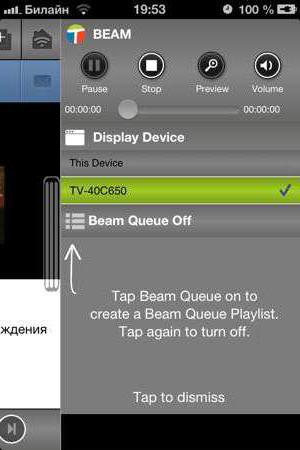
오프라인 영화 및 DLNA
"iPhone"은 삼성 TV에 어떻게 연결되어 있습니까? 오프라인 모드에서 TV로 이미지와 동영상을 표시 할 수 있습니다. 이 경우 작업은 이전에 제안 된 지침과 크게 다르지 않습니다.
이런 식으로 행동하는 것 :
- TV를 켜십시오.
- 휴대 전화 Twonky Beam에서 실행하십시오.
- 이전 설정과 마찬가지로 설정으로 이동하여 옆에 추가 메뉴를 표시하십시오.
- 화면의 오른쪽에있는 사이드 바를 클릭하십시오.
- 일할 TV의 모델을 지정하십시오.
- 프로그램의 오른쪽 상단 모서리에있는 집 이미지를 클릭하십시오.
- 원하는 문서를 찾아서 클릭하십시오.
별다른 어려움없이 비디오를 즐길 수 있습니다. 이 비디오는 DNLA를 지원하는 모든 TV에서 iPhone에서 재생됩니다.
오버 Wi-Fi
다음 조언은 귀하가WiFi를 통해 "iPhone"을 삼성 TV에 연결하십시오. 보통 그러한 문제는 발생하지 않습니다. 가장 중요한 것은 전화와 TV가 동일한 네트워크에 연결되어 있다는 것입니다.
최신 모델의 LED "삼성"TV는 인터넷에 연결되어 있습니다. 그래서, 당신은 전선없이 할 수 있습니다. 사용자가 "사과"devaysov 필요 이미지를 표시하려면 :
- TV를 켜고 Wi-Fi에 연결하십시오. 정확한 동작 알고리즘은 TV 모델에 따라 다릅니다.
- "iPhone"과 "Wai-Fay"연결을 수행하십시오. 일반적으로 해당 항목은 "설정"메뉴에 있습니다.
- iMediaShare 또는 Flipps로 다운로드하십시오. 이러한 유틸리티는 AppStore에 있습니다.
- 프로그램을 실행하십시오.
- 응용 프로그램 설정을 엽니 다.
- 함께 작업 할 TV 모델을 선택하십시오. 장치가 동일한 네트워크에 연결되어 있으면 문제가 없습니다.
이러한 정렬은 훨씬 쉽게 삶이다. 심지어 초보자 사용자는 "아이폰"이 TV "삼성"에 연결하는 방법을 이해합니다. 그리고 TV는 무선 인터넷에 연결할 수없는 경우 무엇을해야 하는가?

인터넷에 접속하지 않고
절망하지 마십시오. 여전히 무선 연결이 이루어집니다. 여분의 사람은 TV 용 특수 어댑터를 구입해야합니다. 그것은 송신기라고합니다. 그것은 약 2,000 루블입니다. 이를 통해 iPhone에서 TV로 이미지를 표시 할 수 있습니다. 가장 중요한 것은 HDMi 커넥터가있는 TV입니다.
연결 명령은 다음과 같습니다.
- 송신기를 TV에 넣습니다.
- "apple"전화 iMediaShare에 설치하고 실행하십시오.
- iPhone을 인터넷에 연결하십시오.
- 프로그램에서 원하는 TV를 선택하십시오.
연습이 보여 주듯이,이 방법은 실제로 너무 자주 사용되지는 않습니다. 따라서 사용자는 유선 연결을 선호합니다.
USB 케이블
"iPhone"을 USB 케이블을 통해 TV에 연결하는 방법은 무엇입니까? 대답은 당신을 기다리게하지 않습니다. 그것은 아주 간단한 작업입니다!
사용자는 다음을 필요로합니다.
- TV 사용.
- "apple"장치를 USB에 연결하십시오.
- 와이어를 TV의 USB 소켓에 삽입하십시오.
- TV 설정에서 USB 포트에서 이미지 디스플레이를 설정하십시오.
보통이 정도면 충분합니다. 이 방법으로 인한 특별한 어려움은 없습니다. HDMI 케이블을 사용하여 연결하는 방법은 무엇입니까? 비슷한 방식으로. TV의 설정에서만 HDMI 포트에서 데이터 재생을 지정해야합니다.
애플 TV
가장 쉬운 솔루션은 AppleTV를 사용하는 것입니다. 이 방법은 WiFi에 연결할 수있는 장치에 적합합니다. 이런 식으로 "iPhone"을 TV "Samsung"에 어떻게 연결합니까?
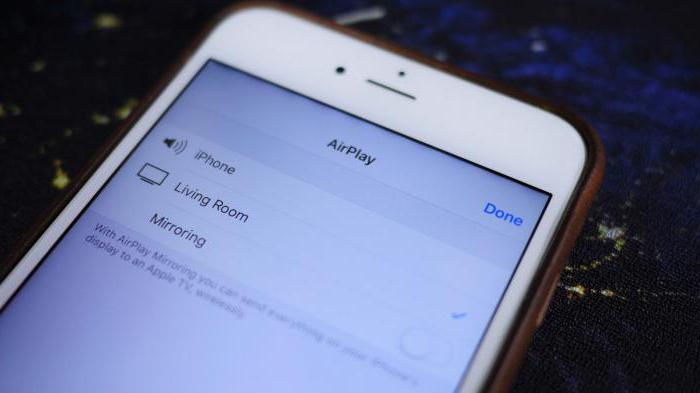
필요합니다 :
- 모바일 장치 AirPlay에 설치하십시오.
- TV를 AppleTV 및 Wi-Fi에 연결하십시오.
- "iPhone"에서 "Vai-Fay"를 활성화하십시오.
- 기기에서 동영상을 열고 감상을 시작합니다.
- 아래에서 위로 스 와이프합니다.
- AirPlay 버튼을 클릭하십시오.
- AppleTV를 선택하십시오.
모든 것이 매우 간단합니다. 이제는 "iPhone"을 TV "Samsung"에 연결하는 방법뿐만 아니라 그 방법을 이해합니다. 제안 된 방법은 완벽하게 작동합니다!








